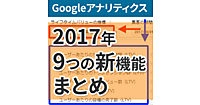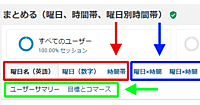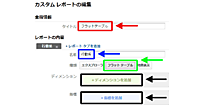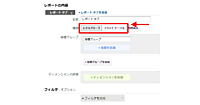前々回は一般的な「参照元」について、前回は「特殊な」Googleアナリティクスの“参照元”について解説した。今回は、メールマガジンのリンクなど、通常は参照元を区別できないリンクを判別する方法を解説する。
前々回の最後で触れたURLのダミーパラメータは、実はGoogleアナリティクスが定める「カスタムキャンペーンパラメータ」という決まった形式が存在する。その形式に従ってパラメータを設定すれば、より正確に“参照元”を分類して見られるようになる。
今回も記事中では、一般的な意味合いにおける参照元のことを「参照元」とかぎ括弧付きで表し、Googleアナリティクスの意味での参照元のことを“参照元”とクォーテーションマーク付きで表現することにする。
- カスタムキャンペーンパラメータの指定方法がわかる
- メールマガジンを分類して集計できるようになる
“参照元”の基本分類は3つと覚えよう
前回の記事では、“参照元”が確認できるレポートとして、[集客]>[すべてのトラフィック]>[参照元/メディア]レポート(図1)を紹介した。
そこで紹介したのが、次の3種類だ(図2)。まずはこれが基本分類だと考えよう。
| 「参照元/メディア」の値のパターン | 意味 |
|---|---|
| (direct) / (none) | 参照元なし |
| 検索エンジン名 / organic | 該当検索エンジンが参照元 |
| example.com / referral | example.comが参照元 |
- (direct) / (none)
- 検索エンジン名 / organic
- example.com / referral
「参照元なし」の場合は、「参照元/メディア」が「(direct) / (none)」と表記される。つまり「参照元なし」は、「参照元」=「(direct)」で、かつ「メディア」=「(none)」と表現されているということだ。
続いて参照元が存在してそれが検索エンジンであった場合は、「参照元/メディア」が「検索エンジン名 / organic」のように表記される。具体的には「google / organic」や「yahoo / organic」などと表記され、それぞれはグーグルの検索、Yahoo!の検索が参照元だったことを意味する。
ここでは検索エンジンが参照元の場合に「メディア」=「organic」となり、「google」や「yahoo」などの部分はGoogleアナリティクスが定めた検索エンジン一覧に登録されている検索エンジン名が表示されると考えてほしい。
「organic」とは「自然検索(organic search)」のことで、広告ではない通常の検索結果からの訪問であることを表している。
そして残りが「その他の参照元」という意味で、「メディア」ディメンションが「referral」というくくりになり、「参照元」ディメンションの表記はそのドメイン名が使われるということだ。
ただし、メールマガジンのリンクなどは標準では分類されず「参照元なし」となってしまう。ここからは、そうしたリンクもきちんと分類する方法を紹介しよう。
どこのリンクから来たかをより細かく分類できる
「カスタムキャンペーン」パラメータ
前々回の最後で、素の「参照元」のままではどこから来たのかを知るには少し精度が低いので、リンク先(つまりランディングページのURL)にダミーパラメータを付けて、どこのリンクで来たのかを判別する方法があるという話をした。
Googleアナリティクスは、このダミーパラメータに対応していて、どのようなダミーパラメータを使うかの形式が定められている。Googleアナリティクスではこのダミーパラメータのことを「カスタムキャンペーン」パラメータと称している。このパラメータを付与したURLは次のようなものだ。
これらのうち必須のパラメータはutm_sourceだけだが、基本的には後述する「チャネル」などの分類のことを考えるとutm_mediumも適切に付与すべきだろう。それ以外は付与しなくてもよいオプションだ。
「カスタムキャンペーン」パラメータと、集客系のレポートで表示されるディメンションとの対応関係は次のとおりだ。
| パラメータ | 対応するディメンション |
|---|---|
| utm_source | 参照元 |
| utm_medium | メディア |
| utm_campaign | キャンペーン |
| utm_term | キーワード |
| utm_content | 広告のコンテンツ |
具体例で示そう。たとえばメールマガジンに記載してある自社サイトへのリンクが下記のようになっていたとしよう。この場合は、下記のように整理できる。
| パラメータ | 値 | 利用用途(意味) |
|---|---|---|
| utm_source | mail1(可変) | メールマガジンの種類を表す |
| utm_medium | email(固定) | メールマガジンであることを表す |
| utm_campaign | 20161201(可変) | メール配信日を表す |
utm_mediumは「メディア」を表すので、ここでは値に「email」の文字列を利用する。メールマガジンなら「email」は固定だ。
そして「参照元」を表すutm_sourceの値には、メールマガジンの種類を割り当てるため「email1」としている。何種類かのメールマガジンを発行している場合に、その区別ができるようにするという趣旨だ。
これはメールマガジンの種類によって「email2」や「email3」と変えればよい。書き方は自由なので、たとえば週刊を「weekly」、月刊を「monthly」、号外を「special」などと決めて使い分けてもよい。
最後に「キャンペーン」を表すutm_campaignの値には、たとえばメールマガジンの配信日を指定する、といった具合だ。
このようにすれば、本来は「参照元なし」となってしまうリンクでも「いつ配信した、どの種類のメールマガジンの、どのページへのリンクでサイト内に誘導したか」を判別できるようになるというわけだ。
いちいちパラメータを手で指定するのは大変なときは、グーグルの提供している「URL生成ツール(英語)」を使うとパラメータを含むURLの作成が楽になる。
それぞれのボックスに値を入力すると(図5赤枠部分)、下部にカスタムキャンペーンパラメータ込みのURLが生成される(図5青枠部分)。
設定した5つのディメンションはどのレポートを見れば確認できる?
上記の例では、5つのディメンションのうち、「参照元」「メディア」「キャンペーン」を利用した。「参照元」「メディア」の2つは、冒頭にも紹介した[集客]>[すべてのトラフィック]>[参照元/メディア]レポートで確認することができる。
「参照元/メディア」の値が「mail1 / email」や「mail2 / email」のようなパターンになっていることがわかるだろう(図6赤枠部分)。
「キャンペーン」ディメンションは、このレポートのプライマリディメンション(図6青枠部分)には見当たらないが、「その他」のプルダウンによる表示内から選択することができる(図6緑枠部分)。
また、[集客]>[キャンペーン]>[すべてのキャンペーン]レポートで確認することも可能だ(図7赤枠部分)。
![図7:[集客]>[キャンペーン]>[すべてのキャンペーン]レポート](/sites/default/files/images/article2016/ga-nyumon/ga-nyumon26_03m.png)
この例ではメール配信日がキャンペーンの値になっているので、メール配信日別の効果測定ができるわけだ。(図7青枠部分)
5つのディメンションのうち「キーワード(utm_term)」と「広告のコンテンツ(utm_content)」については触れなかったが、「キーワード」については続きの連載で別途解説する。「広告のコンテンツ」についての説明は省くが、「オプションで使える分析軸(ディメンション)がもう1つある」程度に考えておこう。
次回は、Googleアナリティクスが自動的に分類してくれる[チャネル]レポートの使い方を解説する。
📝筆者が継続的に主催している講座群(Google アナリティクス中心)に興味がある方はこちらをご確認ください。
http://xfusion.jp/train.html
- この記事のキーワード












![図1:[集客]>[すべてのトラフィック]>[参照元/メディア]レポート](/sites/default/files/images/article2016/ga-nyumon/ga-nyumon26_01m.png)
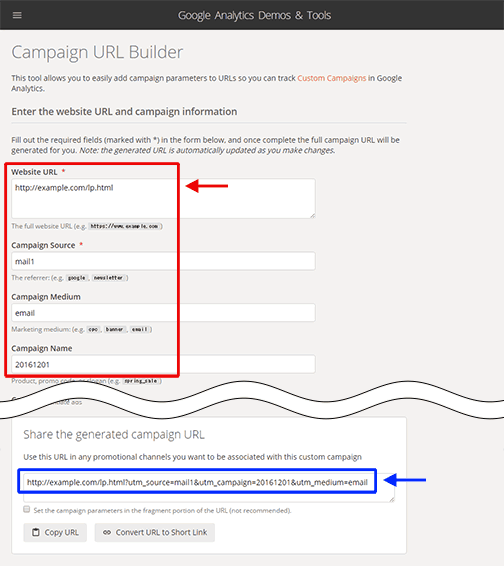
![図6:[集客]>[すべてのトラフィック]>[参照元/メディア]レポート](/sites/default/files/images/article2016/ga-nyumon/ga-nyumon26_02m.png)